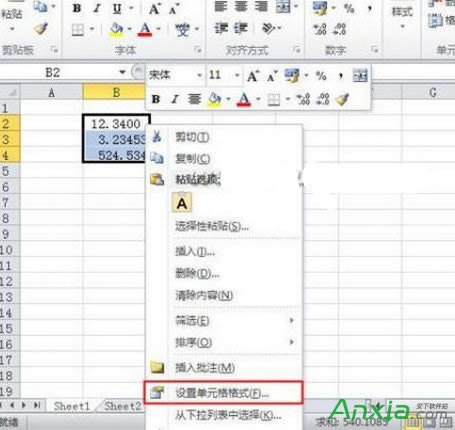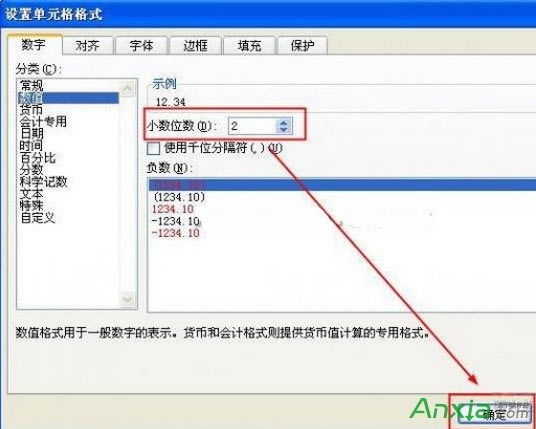Excel2010中如何设置数值格式
发布时间:2024-04-16 文章来源:深度系统下载 浏览:
| Excel2010中设置数值格式。有时我们在做会计表的时候,涉及到金钱的话,都是保留两位小数点后面的数字。有些需要四舍五入的时候,要自己一个一个去计算的时候,就会浪费很多时间,那要怎么办?现在小编就教大家怎么使用Excel2010中设置数值格式。 Excel2010中设置数值格式:1:小编随机写几个数,把这几个字选中,然后右击。找到下面的“设置单元格格式”。
2:分类,选择数值。小数点后几位数字。这个可以根据你的需要来设置的。最后点击确定。
3:显示出来就是这样,如图。
4:如果是想直接输入数字的时候,表格自己生成两位小数点的数。就全选这行,回到刚才的第二步,再一样设置一下就行了。 这就是小编给大家带来的Excel2010中设置数值格式,是不是以后记账的时候,是不是方便多了。 |
相关文章
上一篇:
下一篇:GoldWave如何添加回音?
本类教程排行
系统热门教程
本热门系统总排行